Zwei
Tastatur-»Probleme«, und ich spreche jetzt vom normalen Windows-PC, nicht von Apple:
.JPG) 1. Die »Umschaltsperre«
1. Die »Umschaltsperre« (Caps Lock) schaltet man oft versehentlich ein; richtig brauchen tut man die (riesige) Taste nie: Sie sehen sie hier ganz links zwischen Tabulatortaste oben – der mit den Pfeilen nach links und rechts, die man zusammen mit Alt zum Wechseln zwischen laufenden Programmen verwendet – und der Umschalttaste (Hochstelltaste, Shift) unten mit dem simplen Pfeil nach oben. Darunter kommt bei mir am Thinkpad die Fn-Taste. (Oft ist die Strg-Taste außen und die Fn-Taste die zweite, s. u.)
2. und die »
Num-Taste«, die’s bei Laptops oft nicht gibt. Dazu später.
Alles zum Deaktivieren der Dauer-Hochstelltaste (Umschaltsperre)
hier, allerdings englisch. Zusammengefasst:
Mit diesen, hier kostenlos zu habenden Progrämmchen, kann man sich helfen:
 |
»KeyboardMapping« ist ein »Archiv«, eine Zip-Datei.
Gleich mit dem Windows-Explorer öffnen und dort dann das gewünschte Progrämmchen auswählen. |
| ChangeCapsToControl.reg |
Ändert Umschaltsperre in die Steuerungstaste (Strg) |
| ChangeCapsToShift.reg |
Ändert Umschaltsperre in die normale Umschalttaste |
| SwitchCapsToScrollLock.reg |
Deaktiviert die Umschaltsperrentaste und macht die Rollen-Taste (Scroll lock) zur Umschalttaste |
Disable CapsLock and
both Windows keys |
Deaktiviert die Umschaltsperrentaste
und beide Windows-Tasten |
| KillCapsLock.reg |
Die Umschaltsperrentaste wird funktionslos |
| DisableKeyboardRemap |
Alle Tastaturänderungen werden ausgeschaltet. |
Danach ist ein
Neustart des Rechners fällig.
2. »Num« bezw. Num-Lock, die Nummerntastensperre.
.JPG)
Ich brauche die Zifferntastatur eigentlich nur, um zusammen mit Alt Sonderzeichen einzugeben, zum Beispiel ½ mit Alt171 (Alt festhalten, Ziffern 1, 7, 1 eintippen, alt loslassen). Wenn man sich ein paar häufige Zeichen merkt, so geht das schön schnell und praktisch, auf allen Tastaturen (außer Apple natürlich), etwa Alt175 für » und Alt 174 für «.
Auf einer Volltastatur mit extra
Ziffernblock rechts ist das kein Problem. Der »
Num-Lock« muss nur wie gewohnt
eingeschaltet sein.
Am Notebook habe ich aber keine solche Zehnertastatur. Dafür werden normale Tasten mitbenutzt, wenn man zuvor auf »Num«mern umschaltet. Und das geht hier nur, wenn man die blaue Funktionstaste Fn drückt, im oberen Bild ganz unten links, und dazu die »Rollen«-Taste. Dann leuchtet das Num-Lichtlein auf, und mit Altj7j (= Alt171) bekommt man sein ½. Hernach muss man wieder auf Normalbetrieb zurückschalten, also Num
aus mit FnRollen, sonst schreibt man auf einmal statt »Fritz Jörn« »Fr5tz -rn«.
Die Ziffernbelegung der auf Ziffern (num) umgeschalteten Tastatur ist (beim Thinkpad z. B.):
| 7 |
8 |
9 |
÷, / |
über |
7 |
8 |
9 |
0 |
| 4 |
5 |
6 |
×,* |
über |
u |
i |
o |
p |
| 1 |
2 |
3 |
- |
über |
j |
k |
l |
ö |
| 0 |
, |
, |
+ |
über |
n |
m |
, |
- |
Nun habe ich aber an meinem kleinen Laptop Thinkpad X61s keine Funktion von »Rollen« gefunden. Auf jeden Fall habe ich die »Rollen«-Taste noch nie verwendet, außer eben im Zusammenhang mit der Fn-Taste zum besagten Umschalten auf Zifferntastatur.
Also möchte ich die »Rollen«-Taste direkt in eine »Num-Lock« Taste umwandeln. Wie geht das? Vorschläge sind willkommen.
Zu ausländisch:
»How to turn the Scroll Lock key into a Num Lock key?«
Korrespondenz an
Fritz@Joern.De oder als Kommentar.
.JPG)
Warum
Fn-Funktionen nicht einfach umgelegt werden können, ist
hier (englisch) beschrieben: Die
Fn-Taste ändert den
Scancode, sodass die Software eine andere Taste »sieht«. Fn selbst schickt
keinen Kode an den Rechner, die Software weiß nichts davon.
← Hier eine Windows-Tastatur, bei der Strg außen und Fn die zweite Taste ist, von einem Sony-Vaio-Laptop. Seit 1992 ist beim Thinkpad außen Fn,
schreibt David Hill, schon damit man im Dunkeln die Tastaturbeleuchtung gut ertasten kann: Ganz links unten die Fn und dann ganz rechts oben die Beleuchtungsanschalttaste. Aber sowas haben ja die wenigsten.
 |
Nicht als ob Apple
die Strg-Taste außen hätte, gell! |
Inzwischen lässt einen
Lenovo im Bios die Tasten tauschen, was »später« im Betriebssystem nicht mehr geht, weil Fn keinen Tastenkode aussendet. Mehr dazu
hier.
→ Apple macht sich scheint’s nicht einmal die Mühe, Ctrl (Control) in Strg (Steuerung, nicht Störung :–) umzubenennen.
Siehe auch »
Tastaturtreiber ändern« (Programm MSKLC)
Link zu
Kapitälchen in der Wikipedia
Link hierher
http://blogabissl.blogspot.com/2014/09/umschaltsperre-killen-num-lock.html
Eine Alternativlösung,
bevor es zu kompliziert wird.
Zum Ziehen einer Taste
nimmt man am besten eine Fadenschlinge.
Bei meinem »Banker« entdeckt.
–––––––––––––––––
Regedit
HKEY_LOCAL_MACHINE\SYSTEM\CurrentControlSet\Control\Keyboard Layout steht auf 00000000 00000000
02000000
00003A00 00000000, wenn die
Dauerhochstelltaste deaktiviert ist. Sonst (im »Auslieferungszustand«) befindet sich dort kein Eintrag bezw. »(Standard) REG_SZ (Wert nicht gesetzt)«, dazu wie stets dort die zwei Unterordner DosKeyCodes und DosKeybIDs.
Die 02 besagt, dass
eine Taste umgelegt wurde (Zahl der veränderten Tasten + 1).
3a00 besagt, dass es die Umschaltsperre ist.
Die orangenen vier Nullen vor der 3A sagen, wo’s hingeht, nämlich nirgendswohin.
Versuch, Scancode 46 (scroll lock) auf 45 (num lock) mit 00000000 00000000
03000000
00003A00 45004600 00000000 umzuleiten, bewirkte nichts, weil die Fn-Tasten in der Tastatur abgearbeitet werden, und Fn keinen Kode produziert.
Keycode-Monitor »
Key Scan Codes« zeigt
Rollen als
virtual keycode (nicht scancode!) 145,
Scroll Lock, und
Fn-Rollen nicht als Tastendruck an (obwohl die Num-Lampe richtig an- oder ausgeht).
Shift Lock wird wie auch ein einzelner
Fn-Tastendruck als 255 angezeigt. (Im Programm zeigt die
Num-Lock-Anzeige immer ON, ein Fehler.) Die angezeigten »Keycodes« sind
nicht die Scancodes! Tabelle unter Tab »Virtual Key Codes«.
»Keyboard Message Viewer«, kurz »Keyview« über »
Tools for Windows«, dort
keyview
, zeigt Keycodes und zusätzlich Scancodes
dezimal an.
Zur Hierarchie Scancodes, Keycodes, Keysymbol
here.»SharpKeys«, auch ein Registratur-Remapper,
hier. – Wozu Remapping gut sein kann? Hier ein Beispiel:
Posted on: June 06, 2014 at 04:49 AM by David
My kids spilled tea on the laptop keyboard so I found your program to
try to recover them. At first I thought it wouldn't work when I mapped
the keys that don't work to the replacement keys and nothing happened. I
had to map the keys backward to get things working.
Schöne deutsche Erklärungen und weitere Tastaur-Tipps
hier und weiter
hier.
Scan Codes (engl., Word-Datei)
Link hierher (zum Weitergeben):
http://blogabissl.blogspot.com/2014/09/umschaltsperre-killen-num-lock.html
Als Schlusspunkt ein Schmankerl:
.JPG)
.JPG)

.JPG)
.JPG)








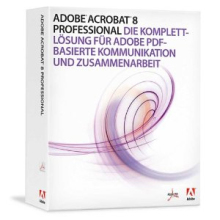




.jpg/800px-Herbstlandschaft_(am_Rebhang).jpg)